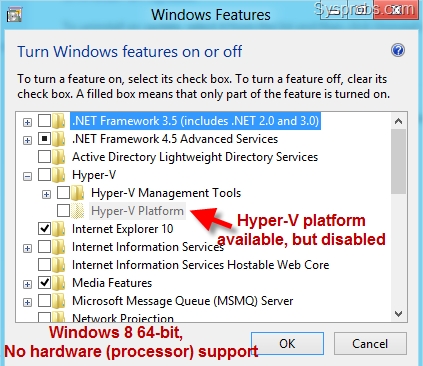Проблемот со звукот на Windows 10 не е невообичаен, особено по надградби или префрлување од други верзии на оперативниот систем. Причината може да биде во двигателите или во физичката дефект на звучникот, како и во другите компоненти одговорни за звукот. Сето ова ќе биде разгледано во овој напис.
Погледнете исто така: Решавање на проблемот со недостаток на звук во Windows 7
Решавање на проблемот со звукот во Windows 10
Причините за проблеми со звукот се различни. Можеби треба да ги ажурирате или повторно инсталирате драјверите, или може да заменат некои компоненти. Но, пред да продолжите со манипулациите опишани подолу, не заборавајте да ги проверите перформансите на слушалките или звучниците.
Метод 1: Прилагодување на звук
Можеби звукот на уредот е исклучен или е поставен на минималната вредност. Ова може да се поправи вака:
- Најдете ја иконата на звучникот во фиоката.
- Поместете ја контролата на јачината на звукот десно од ваша погодност.
- Во некои случаи, регулаторот треба да се постави на минималната вредност, а потоа повторно да се зголеми.


Метод 2: Ажурирајте ги возачите
Вашите возачи може да бидат застарени. Можете да ја проверите нивната релевантност и да ја преземете најновата верзија користејќи специјални услуги или рачно од официјалната веб-страница на производителот. Следниве програми се погодни за ажурирање: DriverPack Solution, SlimDrivers, Booster Booster. Следно, ќе го разгледаме процесот како употреба на DriverPack Solution како пример.
Прочитајте исто така:
Најдобар софтвер за инсталирање на возачи
Како да ги ажурирате драјверите на компјутер користејќи решение за DriverPack
- Стартувајте ја апликацијата и изберете "Експертски режим"ако сакате сами да ги изберете компонентите.
- Изберете ги потребните предмети во јазичињата. Мека и „Возачи“.
- И потоа кликнете "Инсталирај ги сите".



Метод 3: Стартувајте го смена на проблеми
Ако ажурирањето на возачите не работи, тогаш обидете се да извршите пребарување со грешки.
- На лентата со задачи или послужавник, пронајдете ја иконата за контрола на звукот и кликнете со десното копче на неа.
- Во контекстното мени, изберете "Откријте проблеми со аудио".
- Процесот на пребарување ќе започне.
- Како резултат, ќе ви бидат дадени препораки.
- Ако кликнете „Следно“, тогаш системот ќе започне да бара дополнителни проблеми.
- По постапката, ќе ви биде доставен извештај.





Метод 4: Враќачи или деинсталирање на звучни возачи
Ако проблемите започнаа по инсталирањето на ажурирања на Windows 10, тогаш пробајте го ова:
- Ја наоѓаме иконата на зголемувачот и пишуваме во полето за пребарување Управувач со уреди.
- Го наоѓаме и отвориме делот прикажан во екранот на екранот.
- Најдете во списокот „Conexant SmartAudio HD“ или друго име поврзано со аудио, на пример, Realtek. Сето тоа зависи од инсталираната опрема за звук.
- Десен клик на неа и одете до "Карактеристики".
- Во табулаторот „Возач“ кликнете на "Врати се ..."ако оваа функција ви е достапна.
- Ако дури и после тоа звукот не работи, тогаш избришете го овој уред со повикување на контекстното мени на него и избирање Избриши.
- Сега кликнете на Акција - "Ажурирајте ја конфигурацијата на хардверот".






Метод 5: Проверете дали има вирусна активност
Можеби вашиот уред е заразен и вирусот оштети одредени софтверски компоненти одговорни за звук. Во овој случај, се препорачува да го скенирате вашиот компјутер со помош на специјални антивирусни алатки. На пример, Dr.Web CureIt, Алатка за отстранување на вируси Kaspersky, AVZ. Овие комунални услуги се прилично лесни за употреба. Следно, постапката ќе биде испитана со примерот на алатката за отстранување на вируси Kaspersky.
- Започнете го процесот на верификација со помош на копчето "Започнете со скенирање".
- Ificationе започне верификацијата. Чекај до крај.
- По завршувањето, ќе ви биде прикажан извештај.

Прочитајте повеќе: Скенирајте го вашиот компјутер за вируси без антивирус
Метод 6: Овозможете ја услугата
Се случува услугата што е одговорна за звукот да е оневозможена.
- Најдете ја иконата за зголемување во лентата со задачи и напишете го зборот "Услуги" во полето за пребарување.

Или направете Победа + р и влези
услуги.msc. - Најдете "Виндоус Аудио". Оваа компонента треба да започне автоматски.
- Ако не, тогаш кликнете двапати на левото копче на глувчето на услугата.
- Во првата верка во пасус "Тип на стартување" изберете "Автоматски".
- Сега изберете ја оваа услуга и во левиот клик на прозорецот "Стартувај".
- После процесот на вклучување "Виндоус Аудио" звукот треба да работи.




Метод 7: Формат на прекинувачот на звучникот
Во некои случаи, оваа опција може да помогне.
- Направете ја комбинацијата Победа + р.
- Внесете во редот
mmsys.cplи кликнете ОК. - Повикајте го контекстното мени на уредот и одете до "Карактеристики".
- Во табулаторот „Напредно“ промена на вредноста "Стандарден формат" и примени ги промените.
- И сега повторно, сменете ја вредноста што стоеше првично и заштедете.



Метод 8: Враќање на системот или повторно инсталирање на оперативниот систем
Ако ниту едно од горенаведените не ви помогне, тогаш обидете се да го вратите системот во работна состојба. Можете да користите точка за обновување или резервна копија.
- Рестартирајте го компјутерот. Кога ќе почне да се вклучува, држете Ф8.
- Следете го патот „Обнова“ - "Дијагностика" - Напредни опции.
- Сега најдете Врати и следете ги упатствата.

Ако немате точка за обновување, обидете се повторно да го инсталирате оперативниот систем.
Метод 9: Користење на командната линија
Овој метод може да помогне при звук на отежнато дишење.
- Стартувај Победа + рпиши „смд“ и кликнете ОК.
- Копирајте ја следнава команда:
bcdedit / set {стандардно} оневозможено да објавите даи кликнете Внесете.
- Сега напиши и изврши
bcdedit / set {default} useplat ساعت точно - Рестартирајте го уредот.


Метод 10: неми звучни ефекти
- Во фиоката, пронајдете ја иконата на звучникот и кликнете со десното копче на неа.
- Во контекстното мени, изберете "Уреди за репродукција".
- Во табулаторот „Репродукција“ означете ги вашите звучници и кликнете на "Карактеристики".
- Оди до „Подобрувања“ (во некои случаи) "Дополнителни карактеристики") и проверете го полето "Исклучување на сите звучни ефекти".
- Кликнете Аплицирај.



Ако ова не помогне, тогаш:
- Во делот „Напредно“ во став "Стандарден формат" стави "16 битни 44100 Hz".
- Отстранете ги сите ознаки во делот "Монопол звук".
- Примени ги промените.


На овој начин можете да го вратите звукот на вашиот уред. Ако ниту еден од методите не работеше, тогаш, како што беше речено на самиот почеток на статијата, проверете дали опремата работи правилно и не треба да се поправи.